WPS文字怎么批量取消超链接格式 WPS文字批量取消超链接格式
更新日期:2024-03-19 23:04:51
来源:投稿
手机扫码继续观看

在我们将网络上的文本复制到WPS文字时,常常会连同文字附带的超链接一并粘贴进来,逐个取消超链接非常繁琐。那么,如何才能批量取消这些超链接呢?下面系统来分享一下具体的操作方法。
【取消方法】
1、首先,在电脑上打开WPS软件,进入文档编辑页面。

2、可以直接使用CTRL+A全选文本,或者点击上方的【选择】-【全选】。
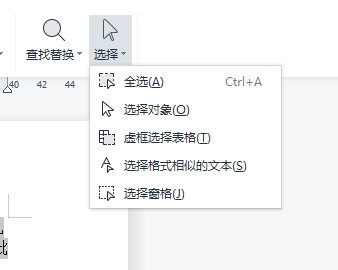
3、接下来,用户需按下CTRL+SHIFT+F9快捷键,即可批量取消所有超链接。这样,可以看到所有链接文本都变成了正常格式的文本。

以上就是WPS文字批量取消超链接格式的操作方法,非常简单。若想避免超链接,你也可以在粘贴文本的过程中选择性粘贴,只粘贴纯文本格式,这样就能避免一大堆超链接了。
该文章是否有帮助到您?
常见问题
- monterey12.1正式版无法检测更新详情0次
- zui13更新计划详细介绍0次
- 优麒麟u盘安装详细教程0次
- 优麒麟和银河麒麟区别详细介绍0次
- monterey屏幕镜像使用教程0次
- monterey关闭sip教程0次
- 优麒麟操作系统详细评测0次
- monterey支持多设备互动吗详情0次
- 优麒麟中文设置教程0次
- monterey和bigsur区别详细介绍0次
系统下载排行
周
月
其他人正在下载
更多
安卓下载
更多
手机上观看
![]() 扫码手机上观看
扫码手机上观看
下一个:
U盘重装视频












